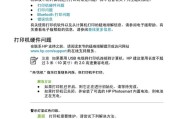在当今数字化时代,个人电脑已经成为许多人的娱乐和工作中心。一个优质的音箱系统能够极大提升使用体验,特别是对于喜欢听音乐、看电影或玩游戏的用户。惠普音箱以其出色的声音表现和良好的性价比深受用户喜爱。本文将详细介绍如何将惠普音箱连接并安装到主机上,无论您是技术新手还是有一定经验的用户,都能找到适合自己的步骤。
1.准备工作:检查音箱和主机的兼容性
在开始安装之前,我们需要确认音箱与电脑主机的兼容性。惠普音箱一般会支持多种输入方式,包括但不限于3.5毫米音频接口、USB接口以及蓝牙连接。请确认您的电脑主机上具备至少一种与音箱兼容的连接接口。
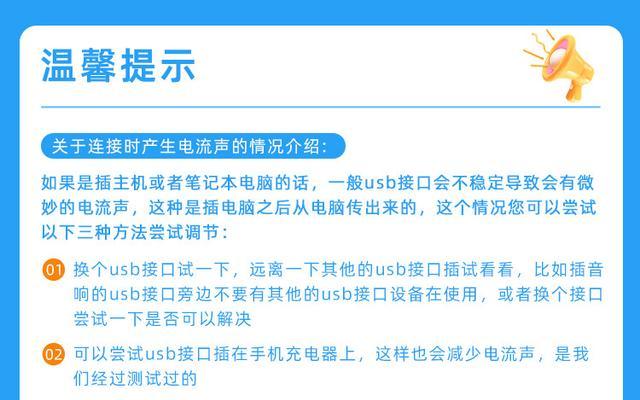
2.连接音箱至主机
接下来,我们可以开始将音箱连接到电脑主机。按照以下步骤操作:
步骤一:找到电脑主机上的音频输出接口。对于使用模拟音频信号的音箱,您需要找到主机上的3.5毫米音频输出口(通常颜色为绿色),或者对应的音频输出端口。
步骤二:准备相应的音频线。如果您使用的是模拟音箱,那么您需要一根3.5毫米的音频线。将音频线的一端插入主机的音频输出接口,另一端插入音箱的音频输入接口。
步骤三:开启音箱电源。将音箱的电源线插入电源插座,并打开音箱电源开关。此时,音箱应该已经准备好接收来自电脑的音频信号。
步骤四:设置电脑音量。在电脑上,进入声音设置,将播放设备切换到您连接的惠普音箱,确保电脑音量已打开并且调节至合适的水平。

3.安装音箱驱动程序(如有必要)
某些型号的惠普音箱可能需要安装专门的驱动程序以获得最佳性能。您可以访问惠普官方网站下载对应的驱动程序。
步骤一:登录惠普官方网站。找到支持或下载部分,输入音箱型号,下载与您的操作系统相对应的驱动程序。
步骤二:运行安装程序。双击下载的驱动安装文件,按照提示完成安装。
步骤三:重启电脑。安装完毕后重启电脑,确保新的驱动程序生效。

4.连接音箱至无线网络(如有需要)
如果您的惠普音箱支持无线连接或蓝牙连接,您可以选择通过无线方式连接到电脑。
步骤一:确保电脑和音箱处于同一网络。如果您打算通过WiFi连接,确保电脑和音箱连接到同一个无线网络。
步骤二:设置音箱连接模式。参考音箱的用户手册,将音箱切换至配对模式。
步骤三:在电脑上选择音箱作为音频输出设备。在电脑的声音设置中选择音箱,完成无线连接。
5.测试音箱
安装完毕之后,进行测试以确保一切正常。
步骤一:播放音频文件。在电脑上播放一首您熟悉的歌曲或使用音量测试软件。
步骤二:检查音箱声音。确认音箱能够正常播放声音,并调整至您喜欢的音量与音质水平。
结语
安装惠普音箱到电脑主机的过程是简单且直观的,只需要按照上述步骤进行操作。不过,需要注意的是,确保音箱与电脑系统兼容,并正确连接音频线或无线设备。如果您遇到任何困难,不妨检查音箱和电脑的用户手册,或者联系惠普的客户服务以获取帮助。通过正确安装,您可以充分享受惠普音箱带来的高质量音频体验。
标签: #惠普